Trong cuộc sống mà ai cũng bận rộn, nhịp sống hối hả như hiện nay thì thời gian chính là vàng và việc tiết kiệm thời gian là vô cùng cần thiết với mỗi người. Bên cạnh đó, tác phong đúng giờ giấc trong công việc cũng rất quan trọng.
Để không bị trễ giờ làm, trễ cuộc họp hay quên một buổi hẹn thì chúng ta thường nghĩ đến ngay tính năng hẹn giờ có sẵn trên mỗi chiếc điện thoại. Nếu bạn lần đầu sử dụng cài đặt hẹn báo thức trên iPhone thì hẳn sẽ có những bỡ ngỡ. Vì vậy, hãy cùng nhau tìm hiểu cách hẹn giờ trên iPhone nhé.

Hướng dẫn bật hẹn giờ trên điện thoại Iphone
Cài đặt hẹn giờ báo thức trên iPhone
Bước 1: Tại màn hình chính của iPhone, bạn chọn vào ứng dụng Đồng hồ (Clock)
Bước 2: Nhấn chọn vào phần “Báo thức (Alarm)” có biểu tượng là chiếc đồng hồ báo thức ở thanh menu phía dưới màn hình. Sau đó, ở góc phải màn hình, bạn sẽ thấy biểu tượng dấu “+”, ấn vào đó để tạo báo thức mới.
Bước 3: Trên màn hình xuất hiện phần “Thêm báo thức”, bạn sẽ lựa chọn các con số để cài đặt giờ theo ý muốn
– Thiết lập giờ: vuốt cột bên trái
– Thiết lập phút: vuốt cột bên phải
Bước 4: Chế độ lặp lại
Nếu muốn thiết lập các ngày trong tuần để đặt báo thức thì bạn chọn mục “Lặp lại”, chọn ngày rồi sau đó ấn “Quay lại”.
Bước 5: Bên cạnh chế độ lặp lại, bạn còn có thể cài đặt các chế độ khác như:
– Nhãn: Đặt tên cho báo thức để dễ phân biệt cũng như nhắc nhở công việc cần báo
– Âm báo: Thay đổi nhạc chuông báo thức, có nhiều kiểu nhạc chuông khác nhau để bạn thoải mái lựa chọn.
– Báo lại: Chế độ báo lại sau 10 phút
Bước 6: Sau khi cài đặt xong những chế độ phù hợp với nhu cầu, bạn ấn vào “Lưu” bên góc trái của màn hình để hoàn thành việc hẹn giờ báo thức.
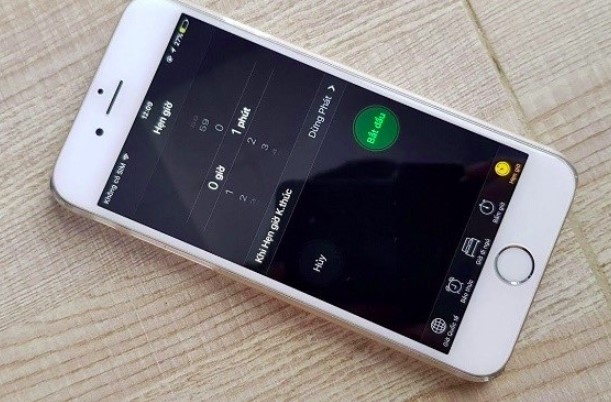
Cài đặt hẹn giờ tắt điện thoại trên iPhone
Ngoài việc thiết lập giờ báo thức thì người dùng iPhone còn được trải nghiệm tính năng hẹn giờ tắt điện thoại. Apple đã trang bị tính năng này cho iPhone nhằm giúp người sử dụng chủ động hơn trong việc kiểm soát thời gian khi nghe nhạc, nhắn tin hoặc tắt nguồn,… Chức năng này cũng vô cùng tiện lợi trong trường hợp bạn đang bận việc hay ngủ quên không tắt điện thoại.
Để đặt giờ tắt nhạc trên iPhone: bước đầu tiên là bạn chọn mở ứng dụng nghe nhạc. Tiếp theo, bạn vuốt từ cạnh dưới của màn hình lên để mở Trung tâm điều khiển (Control Center) rồi nhấn mở ứng dụng Đồng hồ (Clock) cà chọn tab Hẹn giờ (Timer) để thiết lập giờ tắt nhạc.
Cũng có trường hợp sau khi mở Trung tâm điều khiển sẽ thấy ngay phần “Hẹn giờ” và bạn có thể nhấn chọn luôn để đặt giờ. Phần hiển thì này tùy theo cài đặt của mỗi máy khác nhau. Cuối cùng, khi đặt thời gian xong, trong mục “Khi hẹn giờ kết thúc (When times ends)”, bạn tìm đến dòng cuối cùng và nhấn chọn “Dừng phát (Stop playing)”.
Như vậy là hoàn tất việc đặt hẹn giờ tắt nhạc. Với phương pháp hẹn giờ này, bạn còn có thể cài đặt để tắt các ứng dụng khác như Youtube, Netflix, …
Bên cạnh đó còn có cách để hẹn giờ gửi tin nhắn và gửi email trên iPhone. Tính năng này thường phù hợp và cần thiết đối với những người có lượng công việc nhiều, cực kỳ bận rộn. Nó giúp người dùng chủ động, không bị quên việc hay sai thời gian gửi tin nhắn, email.
– Để hẹn giờ gửi tin nhắn, đầu tiên bạn hãy tìm và tải ứng dụng SMS Scheduler về iPhone. Sau đó mở ứng dụng vừa tải về, nhấn vào dấu “+” phía bên trên góc phải để tạo tin nhắn mới. Tiếp theo điền số điện thoại người nhận, soạn nội dung tin nhắn, chọn thời gian gửi để hẹn giờ. Những tin nhắn đã được đặt giờ sẽ hiển thi ở phần “Schedule”, các tin đã được gửi sẽ hiện thị ở mục “Sent”. Và cuối cùng ấn “Done” là bạn đã thiết lập xong giờ để gửi tin nhắn đi.
– Hẹn giờ gửi email trên iPhone, đầu tiên, bạn tìm và tải phần mềm miễn phí Spark trong Appstore. Mở phần mềm Spark và nhập địa chỉ email bạn muốn dùng để hẹn giờ. Tiếp theo, chọn “Allow” để đồng ý cho phép ứng dụng sử dụng các quyền: gửi, đọc, xóa, quản lý email và lên lịch gửi email. Sau đó, bạn ấn chọn “Start Using Spark” để truy cập vào giao diện chính của nó.
Tại đây, hãy chọn biểu tượng cây bút để tạo email mới rồi bắt đầu nhập email người nhận, tiêu đề và nội dung mail. Để có thể hẹn giờ, bạn chọn vào biểu tượng mũi tên có kèm đồng hồ. Bước tiếp là chọn mục “Pick date” để chọn thời gian gửi theo ý muốn rồi ấn “Apply”. Cuối cùng, bạn hãy ấn chọn biểu tượng mũi tên gửi đi là xong. Đến đúng thời gian bạn đã chọn, ứng dụng sẽ tự động gửi email đi dù bạn có đang mở nó hay không. Điều này giúp người dùng hoàn toàn an tâm khi đã cài đặt hẹn giờ.

Ngoài ra, tính năng hẹn giờ tắt điện thoại trên iPhone còn giúp thiết bị tiết kiệm năng lượng, tăng tuổi thọ, độ bền của pin sau một thời gian sử dụng. Với các thế hệ iPhone cũng như các phiên bản iOS khác nhau, bạn hoàn toàn có thể thực hiện tương tự các tính năng trên bởi chúng hầu như không có sự thay đổi quá lớn.
Hy vọng với những mẹo nhỏ đơn giản và dễ dàng này sẽ hữu ích cho bạn khi sử dụng iPhone. Các bạn hãy chia sẻ cho cả người thân và bạn bè mình cùng áp dụng nhé!